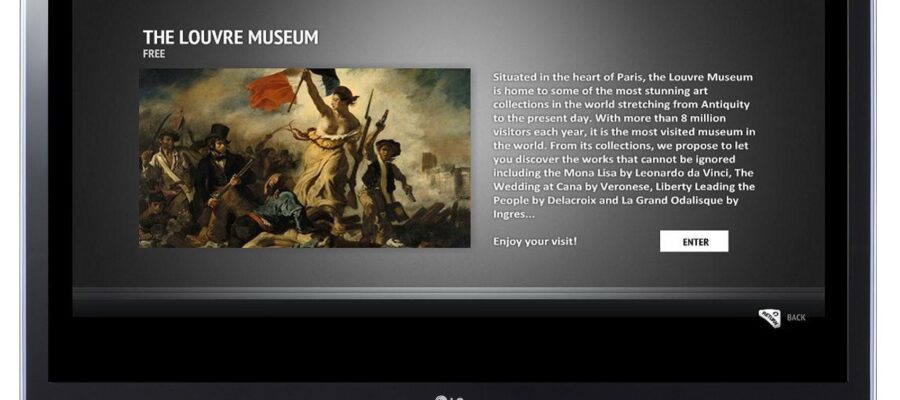El televisor inteligente lg son conocidos por estar entre los productos más populares y de mejor calidad de la industria, pero eso no significa que estén libres de problemas y/o problemas críticos.
Estos se basan en la plataforma. webOS para gestionar cualquier tipo de entorno y aplicación. Cuando configure por primera vez un dispositivo de este tipo, notará que algunas aplicaciones de terceros ya están preinstaladas en webOS. También puedes optar por visitarTienda de contenido LG, donde puedes descargar una de las muchas aplicaciones disponibles aquí, tal vez buscando las adecuadas para jugar servicios de transmisión favoritos.
Si ya llevas un tiempo usando estas aplicaciones, sabrás que necesitan actualizaciones constantes. De hecho, a través de estos, los desarrolladores pueden arreglar errores, actualiza tu seguridadagregar nuevas características o apoyo para nuevos formatos de audio y vídeo. Sin embargo, si no está familiarizado con los televisores inteligentes LG y sus aplicaciones, actualizarlos puede no ser tan sencillo.
En este artículo te explicaremos cómo gestionar las actualizaciones de la mejor forma posible.

Cómo actualizar aplicaciones en un televisor inteligente LG moderno
Esto se aplica a los televisores webOS más nuevos adquiridos en los últimos dos años aproximadamente. Para dispositivos con versiones anteriores, el procedimiento puede cambiar ligeramente.
El primer paso que debe dar es asegurarse de que su televisor LG es conectado a internet y que has iniciado sesión en tu cuenta lg. Puede encontrar el estado de su conexión. en la sección Neto configuración de webOS. Los televisores LG normalmente no te permiten acceder Tienda de contenidos o en otras zonas sin conexión a Internet, por lo que también podrás saber desde aquí si estás conectado o no.
Para el segundo paso, debes asegurarte de que tu televisor LG es actualizado. Para los televisores webOS modernos, se incluyen actualizaciones de aplicaciones y sistemas operativos, por lo que la actualización de toda la plataforma también actualiza las aplicaciones.
tenga en cuenta: Después de una actualización, le recomendamos que apague y encienda el televisor por completo para completar el proceso.
Eso es todo. Mientras el actualizaciones automáticas están habilitados donde estén disponibles, su televisor también debe asegurarse de que todas sus aplicaciones estén actualizadas. No olvides actualizar tu conexión a Internet si enrutador o a contraseña de la misma modificación.
Cómo actualizar aplicaciones en un televisor LG antiguo
Estos pasos son una opción para versiones anteriores de webOS como webOS 3.0. Estas versiones del sistema operativo tienden a tener aplicaciones más optimizadas y un diseño general diferente al de la plataforma más nueva. Para estas versiones, también tiene la opción de visitar manualmente una aplicación y buscar una actualización individual. Esto es lo que debe hacer:
- Enciende el televisor LG y abre el menú presionando el botón Hogar a Reciente (esto varía ligeramente dependiendo del control remoto LG que tengas);
- Conecte su LG Smart TV a Wi-Fisi es necesario: Cuando esté conectado, utilice el puntero remoto para seleccionarTienda de contenido LG;
- Seleccione el icono mi pagina en la parte superior de la pantalla. Si no ve esta opción (elija Aplicación y ve a en su lugar mi aplicación);
- Elige la voz Actualiza todo en la parte superior de la sección mi pagina. Alternativamente, puedes elegir uno una sola aplicación aquí y luego seleccione Actualizar (si no ve la opción Actualizar, con una entrada Instalar gris, probablemente la aplicación ya se haya actualizado automáticamente).
Si desea actualizar una aplicación que no ha instalado pero que aún está en webOS, use función de búsqueda para localizar la aplicación por su nombre. Luego selecciónelo y elija el elemento. Actualizar.


Solucionar problemas de actualizaciones de aplicaciones en su televisor IG
Si tiene problemas para actualizar su LG Smart TV, pruebe una de las siguientes soluciones:
- Verifique que su televisor está conectado a Wifi correcto y enviar manualmente una actualización de webOS si está disponible;
- Asegúrese de que su televisor LG está configurado según su región específica. En caso contrario, es posible que no puedas acceder a las aplicaciones y a su tienda (en el apartado Genérico DE ajustesbusca la seccion Posición para configurar su región);
- es una aplicación no se puede actualizar, intenta eliminarlo y luego reinstalarlo para ver si puedes descargar la última versión;
- Busca tu aplicación en el sitio web de LG para ver si hay circunstancias específicas que afecten su funcionamiento. Es posible que la aplicación en cuestión ya no sea compatible con su sistema operativo actual;
- Si nada funciona, prueba con un restablecer de fábrica el televisor. Puedes ir a la sección Genérico DE ajustesdonde debería encontrar una opción para restaurar la configuración de fábrica. Esto deshará cualquier cambio que haya realizado, así que utilice esta opción sólo en casos de extrema necesidad.
Ultimas Entradas Publicadas

Los mejores frigoríficos bar para 2024

Los mejores cepillos de dientes eléctricos para niños y adolescentes para 2024

10 trucos para alargar la vida útil de tu robot aspirador

¿Cuánta energía consumen los dispositivos de transmisión?

Cómo gestionar mejor los cables de tu televisor y cine en casa

cómo utilizar varios dispositivos Amazon Echo

mejores modelos y guía de compra
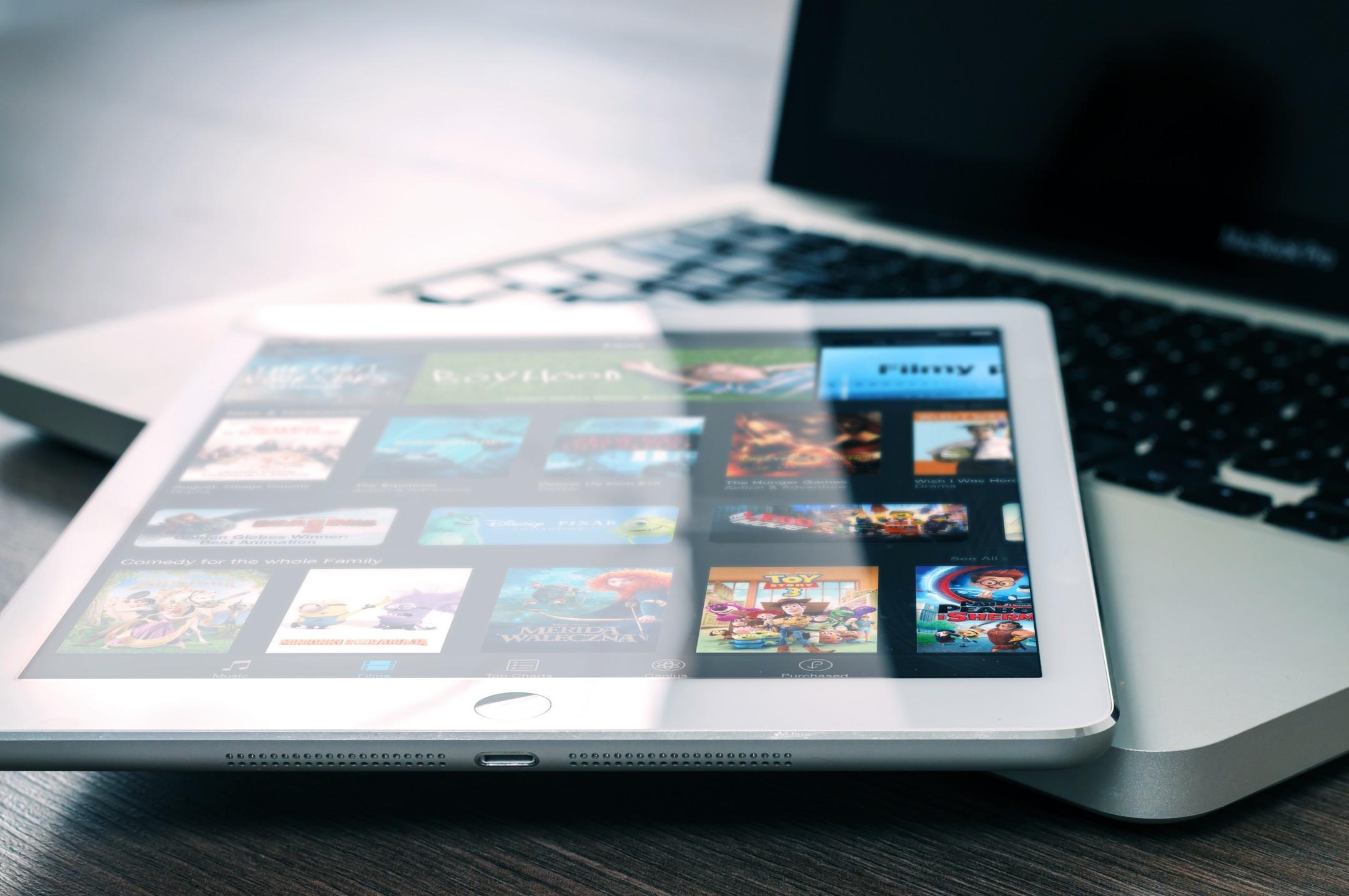
Cómo cerrar sesión en Netflix en todos tus dispositivos

Las mejores cafeteras Nespresso para 2024